

Verificação 1: Certifique-se haja papel colocado.
Verificação 2: Ao colocar o papel, verifique se as condições a seguir estão presentes.
Folheie os papéis antes de colocar uma ou mais folhas.
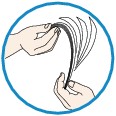
Alinhe as extremidades das folhas antes de colocar duas ou mais folhas de papel.
Ao colocar duas ou mais folhas de papel, verifique se a pilha de papel não ultrapassa o limite de papel.
No entanto, a alimentação correta do papel pode não ser possível nessa capacidade máxima, dependendo do tipo de papel ou das condições ambientes (temperatura e umidade muito altas ou baixas). Nesses casos, reduza para menos da metade do limite de papel por vez.
Sempre coloque o papel na orientação de retrato, independentemente da orientação de impressão.
Ao colocar o papel, coloque o papel com o lado de impressão para BAIXO e deslize as guias do papel para alinhá-las com os dois lados do papel.
Quando você colocar o papel, insira a pilha de papel até que a borda toque a extremidade final da bandeja frontal.
Verificação 3: Verifique se o papel no qual você está imprimindo não é muito grosso ou está enrolado.
Verificação 4: Ao colocar Hagakis ou envelopes, verifique se as condições a seguir estão presentes.
Se o Hagaki estiver enrolado, poderá não ser alimentado corretamente, mesmo se a pilha de papel não exceder o limite de carregamento.
Coloque Hagakis com uma coluna de código postal voltada para a extremidade final da bandeja frontal.
Ao imprimir em envelopes, consulte Colocando Papel e prepare os envelopes antes da impressão.
Depois de preparar os envelopes, coloque-os em orientação de retrato. Se os envelopes forem colocados em orientação de paisagem, eles não serão alimentados corretamente.
Verificação 5: Certifique-se de que as configurações de tamanho de papel e de tipo de mídia correspondam ao papel colocado.
Verificação 6: Se várias folhas de papel comum forem alimentadas da máquina, selecione a configuração para impedir a alimentação dupla de papel comum.
Se várias folhas de papel comum forem alimentadas da máquina, selecione a configuração para impedir a alimentação dupla de papel comum usando o painel de controle ou seu computador.
Após a conclusão da impressão, desative a configuração para impedir a alimentação dupla de papel comum; caso contrário, a configuração será aplicada na próxima ocasião.
Para definir usando o painel de controle
Pressione o botão Configuração (Setup), selecione Conf.dispositivo (Device settings) e Config. impressão (Print settings) nessa ordem e defina Evitar alim. dupla (Prevent double-feed) como ATIVADO (ON).
Para definir usando o computador
No Canon IJ Printer Utility, selecione Configurações Personalizadas (Custom Settings) no menu pop-up, marque a caixa de seleção Evitar alimentação duplicada do papel (Prevent paper double-feed) e clique em Aplicar (Apply).
Para abrir o Canon IJ Printer Utility, consulte Abrindo o Canon IJ Printer Utility.
 Nota
NotaA velocidade de impressão será reduzida se você selecionar a configuração Evitar a alimentação dupla de papel.
Verificação 7: Limpe o rolo de alimentação de papel.
 Limpando o Rolo de Alimentação de Papel
Limpando o Rolo de Alimentação de Papel
 Nota
NotaA limpeza do rolo de alimentação de papel desgasta o rolo; portanto, faça isso somente quando for necessário.
Topo da página |